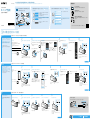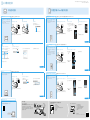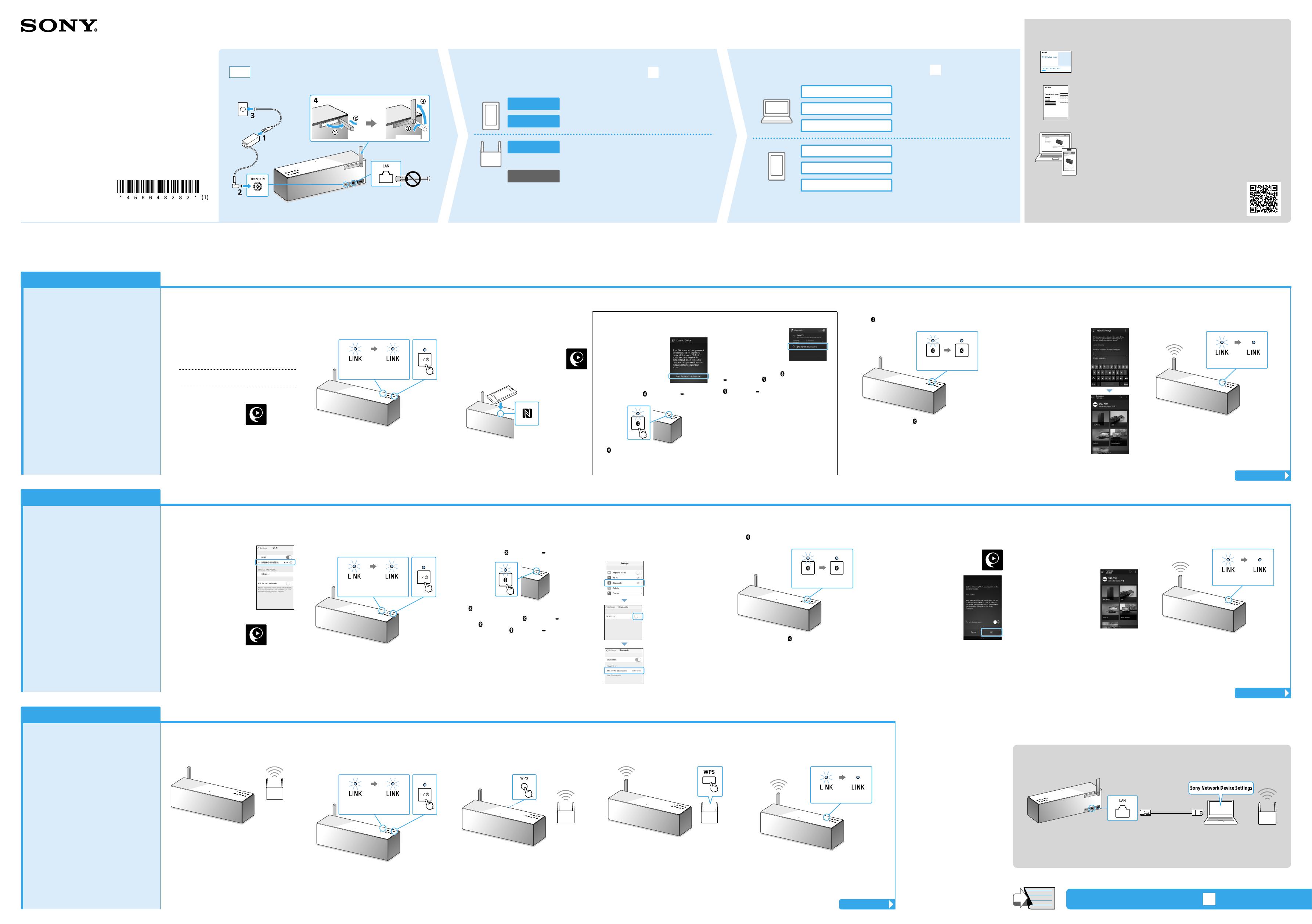
4-566-482-82(1)
個人音響系統(無線喇叭)
透過您的Wi-Fi網路聆聽音樂
SRS-X88
Wi-Fi入門指南
將本機連接您的Wi-Fi網路
Xperia
iPhone
WPS
所需物品:Xperia™或其他Android智慧型手機、無線路由器
所需物品:iPhone/iPad/iPod touch、無線路由器
所需物品:具備WPS(AOSS)按鈕的無線路由器
使用已安裝SongPal(免費應用程式)的Android
智慧型手機,例如,Xperia,進行本機的Wi-Fi
設定。
這個方法需要智慧型手機的Wi-Fi連接,以及智
慧型手機和本機之間的BLUETOOTH連接。Wi-Fi設
定資訊透過BLUETOOTH從智慧型手機傳送到本
機。
• 某些無線路由器具有多個SSID。
將本機和您的Android智慧型手機連接到相同的
SSID。
使用已安裝SongPal(免費應用程式)的
iPhone,進行本機的Wi-Fi設定。
這個方法需要iPhone的Wi-Fi連接,以及iPhone
和本機之間的BLUETOOTH連接。Wi-Fi設定資訊透
過BLUETOOTH從iPhone傳送到本機。
• 某些無線路由器具有多個SSID。將本機和您的
iPhone連接到相同的SSID。
按下無線路由器和本機上的每一個WPS(AOSS)
按鈕,以進行本機的Wi-Fi設定。
• 若要檢查您的無線路由器是否與WPS(Wi-Fi
Protected Setup™)相容,請參閱路由器的使用
說明書。
1
預備步驟:
將您的智慧型手機連接Wi-Fi網路。
將您智慧型手機所連接的路由器之SSID和密碼記錄
在下列空白處。
關於詳細資訊,請參閱路由器的使用說明書。
SSID:
密碼:
將SongPal安裝到智慧型手機。
在Google Play™上搜尋SongPal
1
預備步驟:
確認您的iPhone已連接Wi-Fi
網路。
在iPhone上安裝SongPal。
請在App Store上搜尋SongPal
1
將本機置於接近無線路由器之處。
2
輕點/(開啟/待機)按鈕以開啟本機電
源。
閃爍 緩慢閃爍
/(開啟/待機)指示燈亮綠色。
LINK指示燈開始緩慢閃爍時(每3秒閃爍一次),繼續下一
個步驟。在某些狀況下,這種緩慢閃爍可能在大約4到5分鐘
之後開始。
2
輕點/(開啟/待機)按鈕以開啟本機電
源。
閃爍 緩慢閃爍
/(開啟/待機)指示燈亮綠色。
LINK指示燈開始緩慢閃爍時(每3秒閃爍一次),繼續下一
個步驟。在某些狀況下,這種緩慢閃爍可能在大約4到5分鐘
之後開始。
2
輕點/(開啟/待機)按鈕以開啟本機電
源。
閃爍 緩慢閃爍
/(開啟/待機)指示燈亮綠色。
LINK指示燈開始緩慢閃爍時(每3秒閃爍一次),繼續下一
個步驟。在某些狀況下,這種緩慢閃爍可能在大約4到5分鐘
之後開始。
3
按住本機的WPS按鈕,直至聽到嗶聲(約2
秒)。
WPS按鈕位於本機背面。
4
在90秒內,按下路由器的WPS按鈕*
3
。
依據無線路由器,按住WPS按鈕數秒鐘。關於詳細資訊,請
參閱路由器的使用說明書。
*
3
依據無線路由器,WPS按鈕也可能稱為“AOSS按鈕”。
4
確認 (BLUETOOTH)指示燈已亮起。
閃爍 亮起
建立BLUETOOTH連接之後, (BLUETOOTH)指示燈停止閃爍
並持續亮起。
4
確認 (BLUETOOTH)指示燈已亮起。
閃爍 亮起
建立BLUETOOTH連接之後, (BLUETOOTH)指示燈停止閃爍
並持續亮起。
5
確認LINK指示燈亮橙燈。
閃爍 亮起
當指示燈持續亮起時,即已建立Wi-Fi連接。依據環境,可
能需要1分鐘以上的時間。
當Wi-Fi連接失敗時,LINK指示燈閃爍紅燈。在此狀況下,重複
從步驟2開始的程序。
5
依照SongPal的指示進行Wi-Fi設定。
如果顯示幕上需要輸入密碼,請選擇
SSID,並輸入在步驟1 - 中記錄的
密碼。
會顯示右邊的畫面。
5
依照SongPal的指示進行Wi-Fi設定。
6
確認LINK指示燈亮橙燈。
閃爍 亮起
當指示燈持續亮起時,即已建立Wi-Fi連接。依據環境,可
能需要1分鐘以上的時間。
當Wi-Fi連接失敗時,LINK指示燈閃爍紅燈。在此狀況下,重複
從步驟2開始的程序。
6
確認LINK指示燈亮橙燈。
閃爍 亮起
當指示燈持續亮起時,即已建立Wi-Fi連接。依據環境,
可能需要1分鐘以上的時間。
當Wi-Fi連接失敗時,LINK指示燈閃爍紅燈。在此狀況下,重
複從步驟2開始的程序。
3
在本機和iPhone之間建立BLUETOOTH連接。
3
在本機和智慧型手機之間建立BLUETOOTH連
接。
如果您的智慧型手機不支援NFC功能,請參閱右邊的至
。
輕點並啟動智慧型手機上的[SongPal]。
依照畫面指示。
用智慧型手機觸碰本機上的N標記。
輕觸並按住,直到智
慧型手機回應。
配對大約在1分鐘後完成。
輕點一下本機的
(BLUETOOTH) PAIRING按鈕。
(BLUETOOTH)指示燈開始快速閃爍。*
2
*
2
當您在購買本機後第一次輕點 (BLUETOOTH) PAIRING按
鈕時,
(BLUETOOTH)指示燈會快速閃爍。若要和另一個裝
置配對,請輕點並按住
(BLUETOOTH) PAIRING按鈕直至
聽到嗶聲。
在iPhone上搜尋本機。
輕點[設定] [Bluetooth]。
開啟BLUETOOTH。
輕點[SRS-X88]。
非NFC相容智慧型手機
輕點智慧型手機上的
[SRS-X88]。
*
1
當您在購買本機後第一次輕點 (BLUETOOTH)
PAIRING按鈕時, (BLUETOOTH)指示燈會快速閃
爍。若要和另一個裝置配對,請輕點並按住
(BLUETOOTH) PAIRING按鈕直至聽到嗶聲。
將智慧型手機的BLUETOOTH功能設定為開啟。
輕點並啟動SongPal,然
後輕點[Open the
Bluetooth setting
screen]。
輕點一下本機的
(BLUETOOTH) PAIRING按
鈕。
(BLUETOOTH)指示燈開始快速閃爍。*
1
如果Wi-Fi連接失敗
您可使用PC瀏覽器進行本機的Wi-Fi設定。使用市售網路(LAN)連接線,將本機連接PC。
如需詳細資訊,請參閱使用說明書,“透過Wi-Fi網路聆聽音樂”。
本文件說明如何將本機連接到您的Wi-Fi網路之後播放音樂。
Wi-Fi網路可讓您輕鬆欣賞家中無線裝置內儲存的音樂,這些裝置例如PC或智慧型手機/iPhone。關於其他連接或聆聽方法,請參閱說明指南(如右所示)。
首先
使用交流電源供應器和交流電源線將本機連接到AC插
座,然後將天線設定在垂直位置。
確定未連接LAN連接線。無法同時使用有線和無線連接。
90度
拉出
選擇您的裝置或軟體以播放音樂,然後前往背面的“以本機聆聽音樂”。
PC
(MediaGo)
使用Media Go設定PC內儲存的音樂進行分享和聆聽。
PC
(iTunes)
PC
(WindowsMediaPlayer)
智慧型手機
(SongPal應用程式)
操作SongPal以聆聽您智慧型手機/iPhone/iPad/iPod touch
內的音樂。
Xperia
(Music應用程式)
iPhone/iPad/iPodtouch
依據您的裝置選擇Wi-Fi連接方式,然後前往下列“將本機連接您
的Wi-Fi網路”。
Xperia
使用已安裝SongPal(免費應用程式)的Android智慧型手機,
進行本機的Wi-Fi設定。
iPhone
使用已安裝SongPal(免費應用程式)的iPhone/iPad/iPod
touch,進行本機的Wi-Fi設定。
WPS
使用具有WPS(AOSS)按鈕的無線路由器,只要按下按鈕就能進
行本機的Wi-Fi設定。
PC
使用PC瀏覽器進行Wi-Fi設定。請參閱個別文件:使用說明書,“透過
Wi-Fi網路聆聽音樂”。
提供的文件
Wi-Fi入門指南(本文件)
說明如何透過您的Wi-Fi網路聆聽PC或其他裝置中儲存的音樂。
使用說明書(個別文件)
說明重要的安全資訊、BLUETOOTH連線方法、疑難排解等。
說明指南(PC/智慧型手機的網頁文件)
說明本機的詳細資訊;和不同裝置的網路和BLUETOOTH連接方法、高解析度音
訊播放方法等。
http://rd1.sony.net/help/speaker/srs-x88/h_zz/
如果顯示[Share Wi-Fi settings?],請輕點
[Allow]。
會顯示右邊的畫面。
輕點並啟動iPhone上的[SongPal]。
依照畫面指示。
顯示右邊的畫面時,請輕點
[OK]。
參閱背面以播放
參閱背面以播放
參閱背面以播放
續:背面的“以本機聆聽音樂”
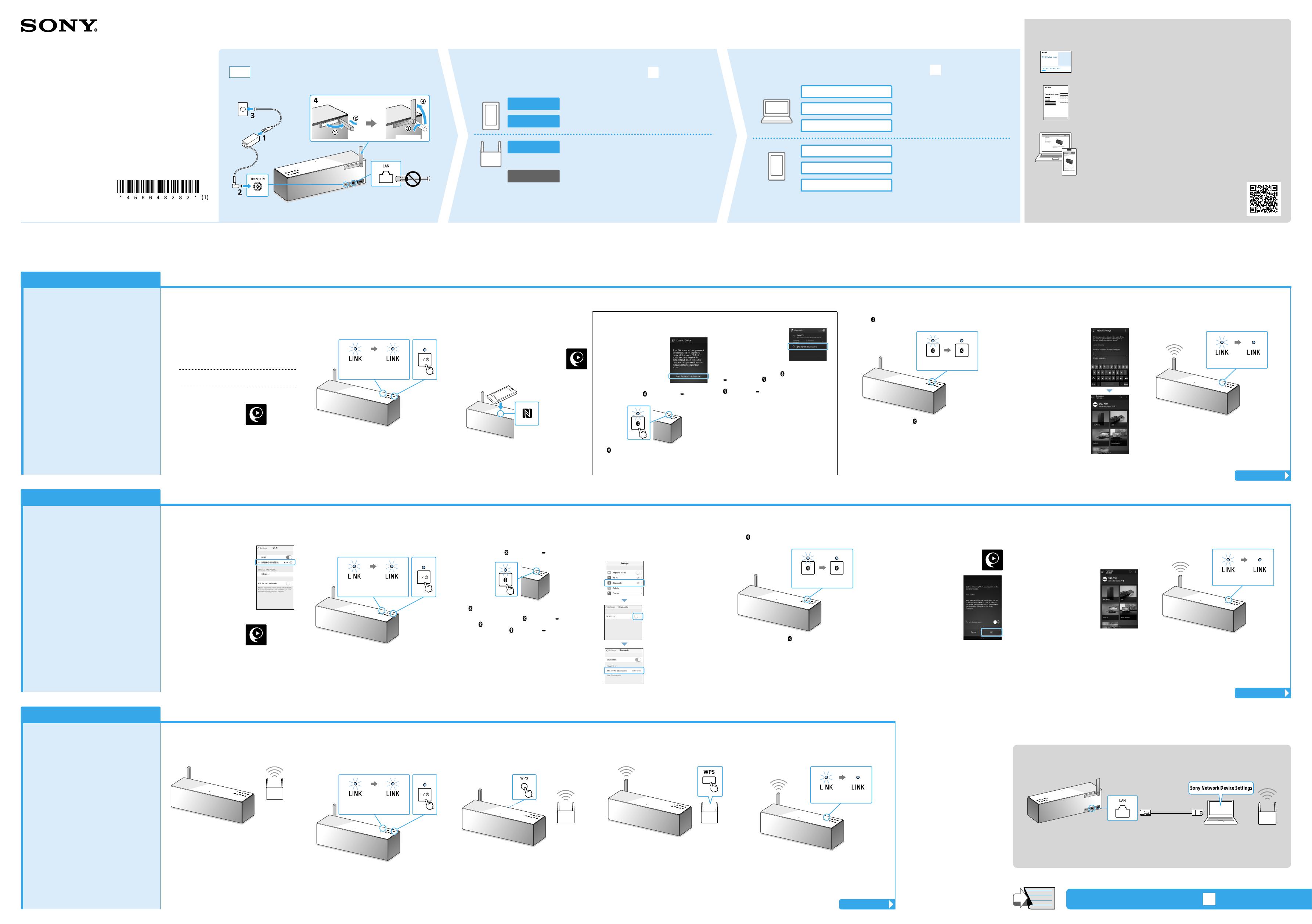

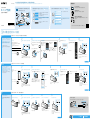 1
1
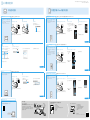 2
2